Při kontrole nových zpráv v Gmailu se vám některé emaily nemusí zobrazovat. Děje se tak zejména v případě, že jsou zprávy umístěny mezi těmi, které jste již četli. Je potřeba mít tedy jistotu, že zobrazujete pouze nepřečtené zprávy. Existují dva způsoby, jak v Gmailu zobrazit pouze nepřečtené e-maily. Bez ohledu na to, který z nich si vyberete, uvidíte pouze zprávy, které (1) jste neotevřeli a (2) jste otevřeli a poté označili jako nepřečtené.
Umožněte Gmailu, aby nejprve zobrazoval nepřečtené e-maily
Gmail můžete nastavit tak, aby se nepřečtené zprávy zobrazovaly v horní části doručené pošty. Zde je návod jak toho docílit.
-
Přejděte do Gmailu a v pravém horním rohu obrazovky vyberte možnost Nastavení (ikona ozubeného kola). Z rozevíracího seznamu vyberte možnost Nastavení. V případě, že karta Doručených zpráv již není zobrazena, vyberte Doručené.
-
V možnostech doručené pošty vyberte z rozbalovací nabídky část Nejprve nepřečtené.

-
V sekci Doručená pošta, proveďte výběr pomocí rozbalovací nabídky. Můžete se rozhodnout zobrazit až 50 nepřečtených položek najednou. Můžete také skrýt Nepřečtený obsah, když zde žádné nepřečtené zprávy nejsou.
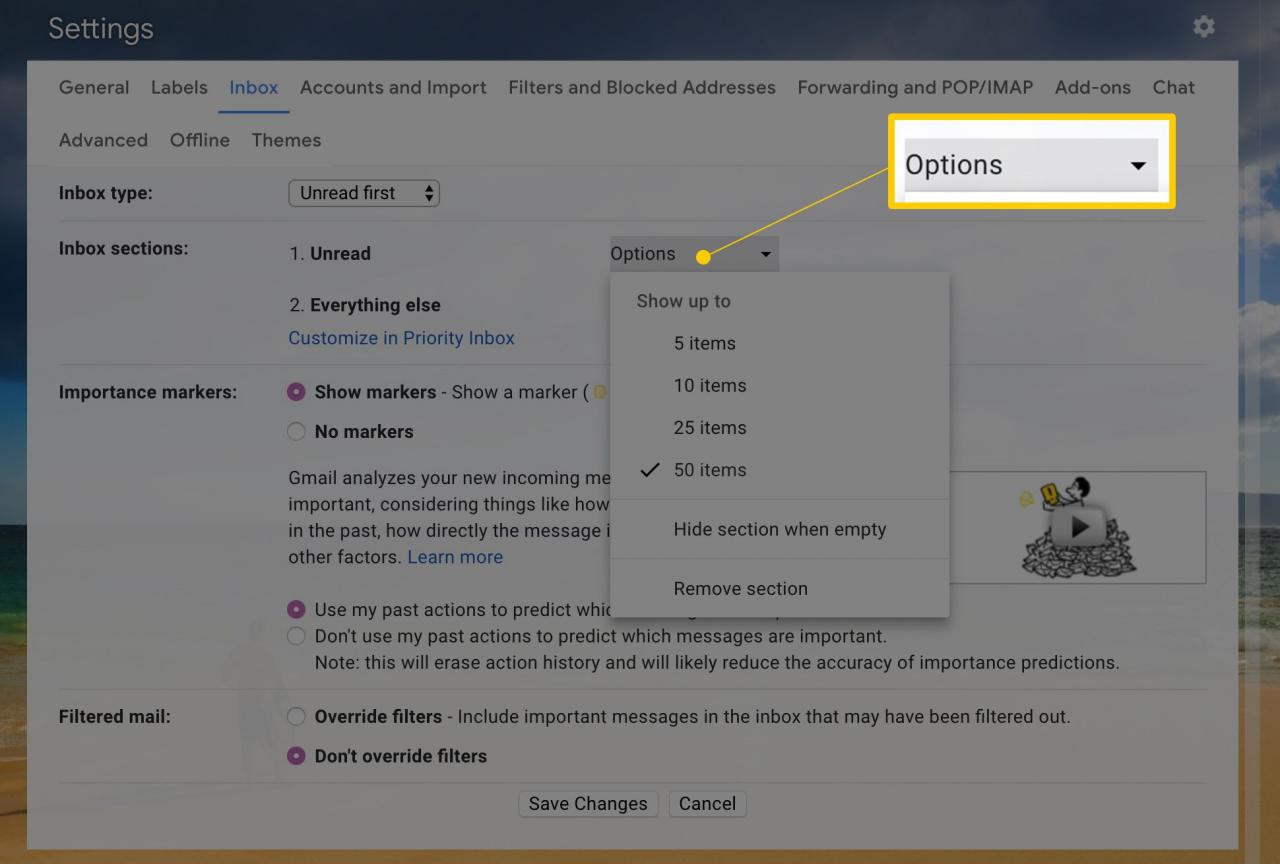
-
Ve spodní části obrazovky vyberte možnost Uložit změny.
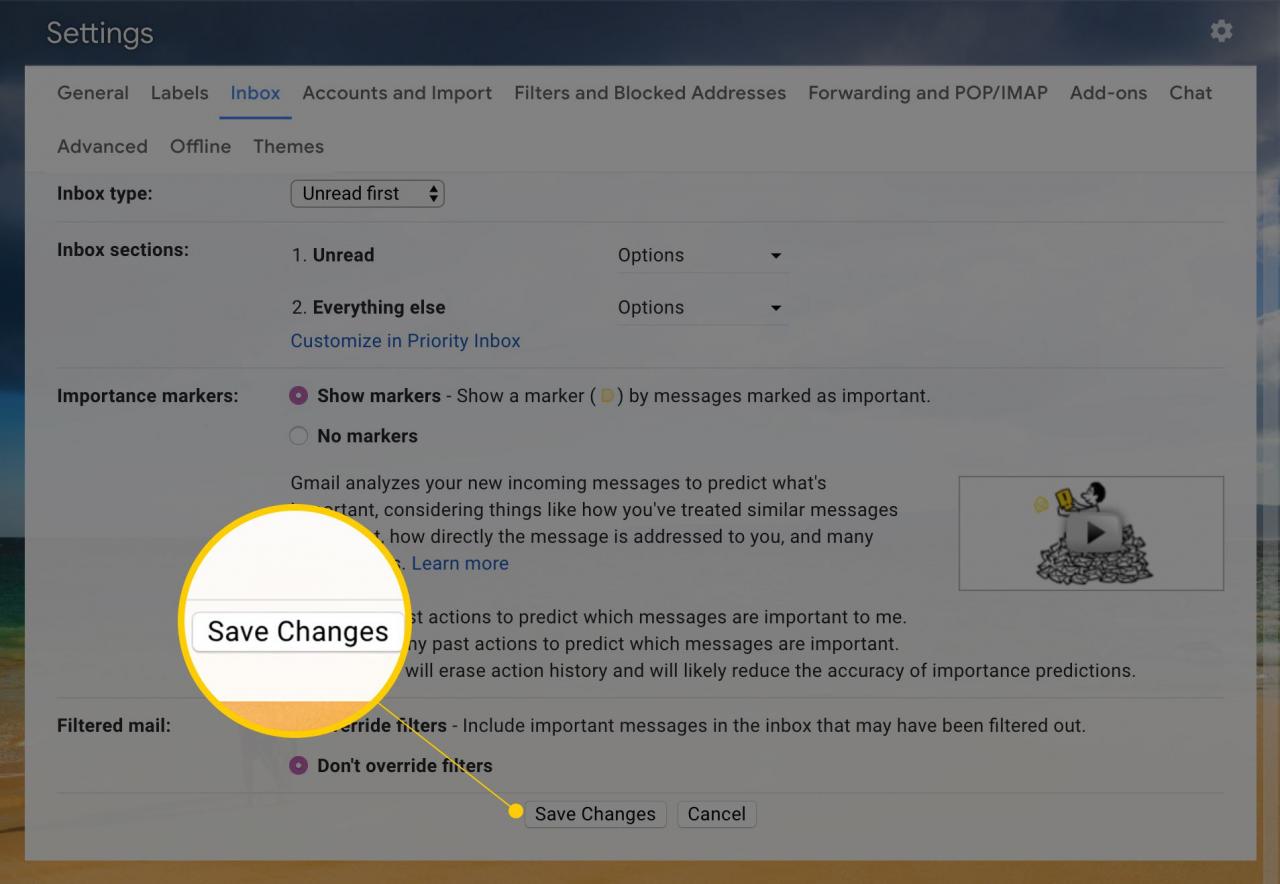
-
Vraťte se zpět do vašich Doručených zpráv, nyní uvidíte sekci Nepřečtených zpráv následovanou sekcí Vše ostatní. Sekci Nepřečtených zpráv můžete skrýt.
Vyhledejte nepřečtené zprávy
Gmail také usnadňuje vyhledávání zpráv, které jsou v libovolném sekci nepřečtené.
- Na levé liště vyberte libovolný štítek, ve kterém chcete hledat.
-
Na vyhledávacím panelu v horní části obrazovky uvidíte štítek: XX kde XX je název vašeho štítku. Bez mazání kteréhokoliv z těchto textů zadejte: nepřečtené. Pokud má tedy váš štítek název „práce“, měl by být celý hledaný výraz štítek: práce: nepřečtené.
Za název štítku nezapomeňte uvést mezeru.
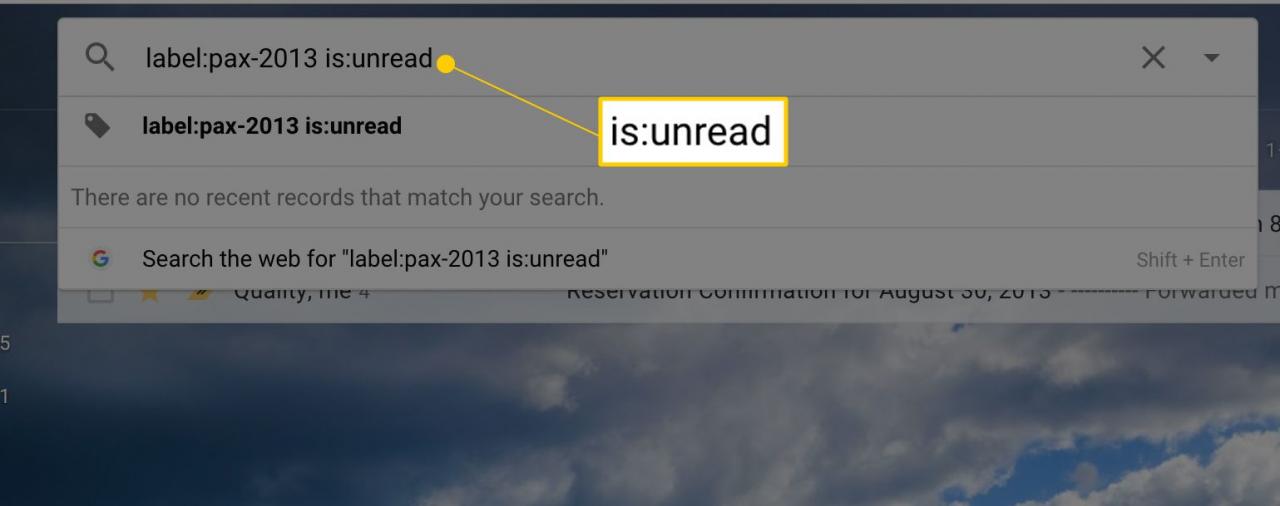
-
Hledání odešlete stisknutím Enteru na klávesnici. Zobrazí se vám všechny nepřečtené e-maily v tomto štítku. Vše ostatní na štítku je dočasně skryto. Chcete-li znovu zobrazit vše ve složce, odstraňte : nepřečtené a stiskněte Enter.
Upřesněte své vyhledávání
Můžete přidat další vyhledávací možnosti a najít tak nepřečtené e-maily mezi určitými daty, od určitých lidí nebo jiných konkrétních parametrů.
- V tomto příkladu bude Gmail zobrazovat nepřečtené e-maily pouze mezi 28. prosincem 2017 a 1. lednem 2018.
je: nepřečteno před :2018/01/01 after:2017/12/28
- Zde je příklad toho, jak zobrazit nepřečtené zprávy pouze z určité e-mailové adresy.
je: nepřečteno od: [email protected]
- Tenhle zobrazí všechny nepřečtené e-maily, které přicházely z jakékoli adresy @ google.com.
je: nepřečteno od: * @ google.com
- Dalším běžným je hledat nepřečtené zprávy v Gmailu podle jména e-mailové adresy.
je: nepřečteno od: Jon
- Nakonec můžete zkombinovat několik z těchto prvků pro super-specifické vyhledávání. Hledání nepřečtených e-mailů od jakéhokoli odesílatele v Bank of America před 15. červnem 2017 by vypadalo takto.
je: nepřečtené před: 2017/06/15 od: * @ bankofamerica.com